iCloudキーチェーンコードが機能しない問題を修正する方法
Appleのキーチェーン機能を使用すると、ユーザーの代わりにこれらのすべてを記憶し、いつでもどこでも好きなときに取得できるように、あなたの人生のユーザー名とパスワードを覚える手間。
キーチェーン機能の使用は非常に簡単で、Macを含む最近のほとんどのAppleデバイスで有効になっているため、使用を開始するだけです。 iCloudと同期するため、すべてのログインは、iCloudアカウントにリンクされているすべてのデバイスで利用できます。 iPhoneに保存されたパスワードをキーチェーンを使用してMacで簡単に使用できるため、多くのことが簡単になります。
とはいえ、キーチェーンも例外ではありません問題になると一部のユーザーは、キーチェーンコードが機能しないと苦情を言っています。ユーザーが機能にアクセスしようとしてコードを入力すると、機能しなくなり、ユーザーは「入力できません。そのような状況に陥った場合、トラブルシューティングのいくつかの方法を示す以下のガイドが役立ちます。問題。
Macでキーチェーン機能を無効にしてから有効にする
このソリューションは一部のユーザーに有効であり、デバイスで試してみる価値があります。これにより、キーチェーン機能が無効になり、有効になります。また、コードが変更されるため、キーチェーンを使用する場合はどこでも新しいコードを使用する必要があります。

Macでシステム環境設定を開き、選択しますiCloud。表示される画面に、キーチェーンと言うオプションが表示され、チェックマークが付きます。隣のボックスのチェックを外すだけで、Macで無効になります。数秒後、ボックスを再度チェックマークして機能を有効にし、キーチェーンの横にあるオプションをクリックします。次のページで、セキュリティコードによる承認を許可のチェックを外してから、再度選択します。
次に、[セキュリティコードの変更]をクリックしてセキュリティコードを変更し、コードを変更できるように要求する詳細を入力します。キーチェーンに新しいコードを設定できるはずです。
Macで行う必要がありました。iPhoneで次の操作を行う必要があります。これにより、リンクされたすべてのAppleデバイスでキーチェーンが適切に機能するようになります。
iPhoneでキーチェーンをオフにしてからオンに戻す
iPhoneでキーチェーンを無効にしてから有効にすると、デバイスで機能します。

[設定]に進み、iCloudでiPhone。 iCloudキーチェーンを示すトグルが表示されます。トグルをオフの位置に回すだけで、デバイスの機能が無効になります。数秒待ってから、トグルをオンの位置に切り替えて、デバイスでキーチェーンを有効にします。その後、セキュリティコードで承認し、Macマシンで作成したばかりの新しいコードを入力すると、機能します。
そのため、iCloudキーチェーンコードが機能しない原因となる問題を修正することができました。
キーチェーンだけでなく、他の問題もありますあなたのiPhoneは傾向があるかもしれません、そしてあなたがどんな問題にも出会わないように予防策を持っていることは常に良い考えです。 「これらの問題が悪化する前に、これらの問題をすべて修正するためにアプリを使用します。 iPhoneのほとんどの問題を解決する方法の1つは、修正アプリを使用することです。 TenorshareのReiBootは、仕事をしてiPhoneから問題を遠ざけるのに役立つ素晴らしいアプリです。
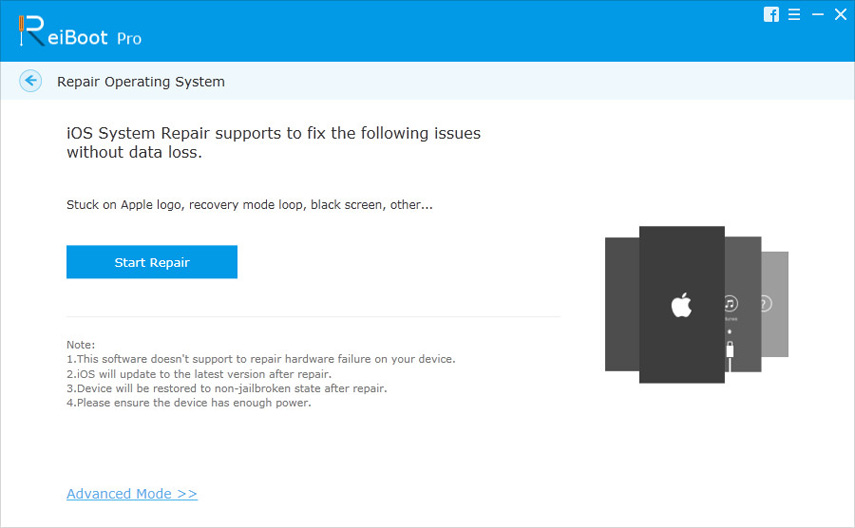

![[解決しよう] Safariがローカルアイテムのキーチェーンを使いたい](/images/keychain/solved-safari-wants-to-use-the-local-items-keychain.jpg)
![[修正]ログインキーチェーンを使用したい](/images/keychain/fixed-accountsd-wants-to-use-the-login-keychain.jpg)






